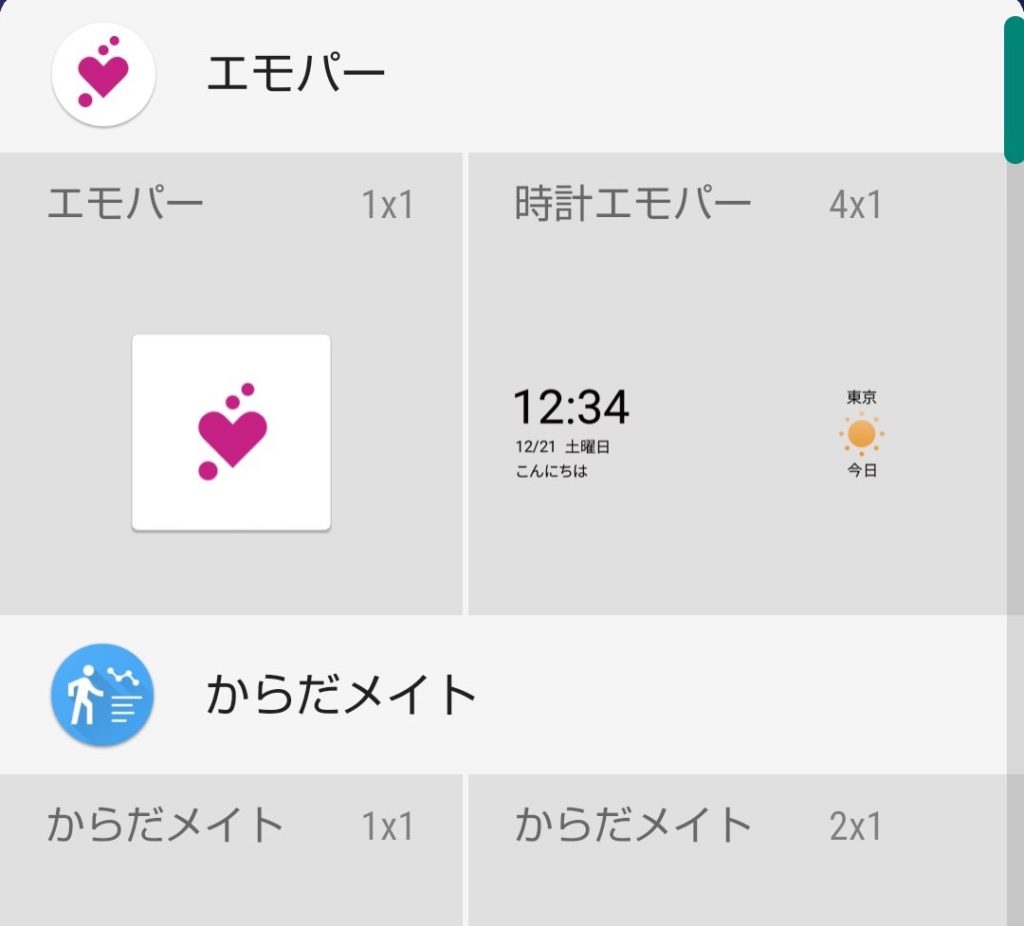こんにちは、けーどっとけーです😀
長くAndroidは使い続けていて、最近はシャープのスマホ「AQUOS sense3」を使っています。Androidのバージョンは「9」になります。
| 「はじめから」のチャレンジ精神で、IT関連中心に日々の体験をつづっていくブログ ハジカラ - ハジカラ |
Androidには、ホーム画面に天気予報や時計といった小型のアプリ「ウィジェット」を自由に配置することができます。
今回は、Android9.0でウィジェットの削除・配置・設定を試してみました。
Androidのホーム画面にあるウィジェットを削除する
ウィジェットはホーム画面に最初からいくつか設定されています。
時計のウィジェットなどはその例です。
あとで再追加できますが、ウィジェット追加のために最初に設置されているウィジェットを削除します。
ウィジェットを長押しすると画面が切り替わります。
そのまま長押ししているウィジェットを上部にある「削除」まで移動させます。
ここでは、時計ウィジェットを移動させて削除します。
移動させるだけなので削除は簡単に行えます。
Androidのホーム画面にウィジェェットを追加する
では、ホーム画面の空いた場所にウィジェットを追加します。
空いている場所を長押しすると、メニューウィンドウが表示されます。
メニューの中にある「ウィジェット」をタップします。
追加可能なウィジェット一覧画面が表示されます。
ウィジェットは、アプリをインストールするとそのアプリに応じて使用可能なウィジェットも追加されます。
ウィジェット一覧にある「デジタル時計」を追加します。
こちらのウィジェットをタップします。
指を離せばホーム画面の空いている場所にウィジェットを追加できます。
ウィジェットを配置した後に、ウィジェットを長押しすると場所の移動や大きさを変更することができます。
ウィジェットはそれぞれ大きさが異なります。
追加したいウィジェットが配置できるだけのホーム画面の場所をあらかじめ空けておく必要があります。
例えば、こちらの天気予報ウィジェットを追加しようとすると・・・・
ウィジェットに必要な場所がなく、「このホーム画面に空きスペースがありません。」と表示されます。
この場合は、ウィジェットやアプリアイコンを削除するか他の場所に移動させて、追加したいウィジェットに必要なサイズの場所を確保する必要があります。
さらに、こちらは「時計と天気予報」のウィジェットを追加したところです。
天気予報の場所が設定されていないので、設定します。
タップすると天気表示の地域を設定できる画面が表示されます。
天気予報の地域設定が完了しました。
このようにウィジェットによって大きさや機能が異なるので、追加してみていろいろ使ってみると面白いかもしれません。
今回の一言・・・
ウィジェットはアプリのように起動する必要がなくホーム画面から必要な情報を確認できるので便利です。
たまにはいろいろウィジェットを追加して使ってみると新たな発見があるかもしれません。
ここまで読んでくれてありがとう。
では、また次回。